Ma gujin karo Desktop; Riix mouse waxa uu ka shaqeeyaa Taskbar-ka Windows
Mararka qaarkood dhowr arrimood oo lama filaan ah ayaa nagu dhaca Windows 11/10 PC . Si sax ah uma heli karno sababta ka dambeysa. Arrimaha qaar ee ku dhaca jiirka ayaa ah arrimahan oo kale. Isticmaalayaal badan ayaa ka cabanaya inaysan gujin karin Desktop - ka iyo gujinta mouse-ku waxay ka shaqeysaa oo keliya Taskbar . Hagahan, waxaan ku haynaa dhowr hagaajin oo ka dhigi kara jiirka inuu si caadi ah u shaqeeyo iyada oo aan wax dhibaato ah dhicin.
Mouse-click oo aan ka shaqaynayn Desktop
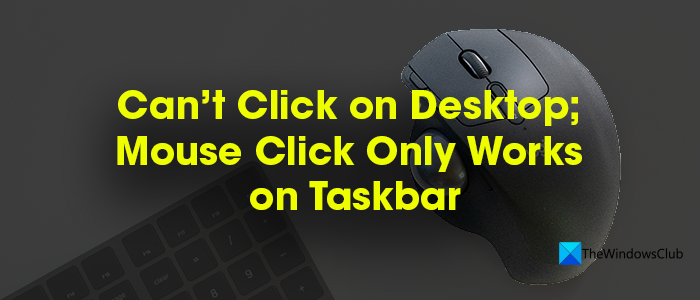
Arrimaha ku saabsan jiirarka kombayutaradayada ayaa sii kordhaya inta badan waxaa ugu wacan darawaladooda heeganka ah. Si fudud ayaa lagu hagaajin karaa hacks yar, laakiin arrimuhu aad bay noo niyad jabiyaan. Xataa mouse gujis oo aan ku shaqayn desktop-ka oo kaliya ka shaqaynta barta shaqada waa arin dhib badan oo la hagaajin karo. Aan aragno waxa hagaajintu yihiin iyo sida aan u isticmaali karno si aan u xalino arrinta.
Ma gujin karo Desktop ; Riix mouse(Mouse) wuxuu ku shaqeeyaa Taskbar kaliya
Marka hore(First) , ka saar oo dib u celi jiirkaaga ka dibna dib u bilaw kombiyuutarka. Haddii arrintu go'an tahay, way fiican tahay, haddii aysan jirin habab yar oo aan u isticmaali karno si aan u hagaajino jiirka oo aan ka shaqeynin meel kasta marka laga reebo miiska.
- Dib u bilow Windows Explorer
- Hubi(Check) cusboonaysiinta darawalka(Driver) ama dib u rakib
- Samee dhibbanaha Hardware
- Ka saar barnaamij kasta oo dhawaan la rakibay
- Samee Soo Celinta Nidaamka
Aynu si faahfaahsan u aragno hagaajinta.
1] Dib u bilow Windows Explorer
Inta badan khaladaadka ka dhaca Windows Explorer waxay keeni karaan arrimo ku saabsan mouse-ka. Waxaa lagu talinayaa in dib loo bilaabo Windows Explorer . Waxaad sidaas ku samayn kartaa adigoo isticmaalaya kiiboodhka gaaban. Riix Ctrl+Shift+Del si aad u furto Maareeyaha Hawsha(Task Manager) . Isticmaal(Use Tab) furaha tab iyo fallaadha si aad u dooratid Windows(Arrow) Explorer oo(Windows Explorer) marka Windows Explorer la doorto taabo Shift+F10 si aad u furto macnaha guud oo isticmaal furayaasha fallaadha si aad u dooratid Dib u bilow(Restart) oo tabo Gelida(Enter) .
TALO(TIP) : Fiiri qoraalkan haddii kiiboodhka ama Jiirka aanu shaqaynayn .
2] Hubi(Check) cusbooneysiinta darawalka(Driver Updates) ama dib u rakib
Arrinta jiirka ayaa laga yaabaa inay ka dhalatay arrimo ku saabsan darawallada. Waxaad u baahan tahay inaad cusboonaysiiso darawallada(update the drivers) si arrintu meesha uga baxdo. Haddii wax cusub oo cusub la heli karo, waad rakibi kartaa. Sidoo kale, hubi cusboonaysiinta Windows kuwaas oo laga yaabo inay hagaajiyaan arrimaha maadaama ay cusboonaysiiso darawalada sidoo kale.
Haddi arrimuhu aanay xalin, ka saar darawallada la xidhiidha jiirka oo dib u rakib .
3] Samee dhibbanaha Hardware
Cilad -bixiyeyaashu waxay faa'iido u tahay isticmaalayaasha. Haddii aan maamulno, way helaan arrimaha oo ay hagaajiyaan. Dhibaatooyinka jiirka sidoo kale waxaa lagu hagaajin karaa iyada oo la wado cilad bixiyaha qalabka ku dhex jira . Daadi cilad-doonka oo arag haddii cilad-bixiyaha uu xalliyo arrinta.
TALO(TIP) : Fiiri boostadan haddii badhanka bidix-gujiska Mouse aanu shaqaynayn(Mouse left-click button is not working) .
4] Ka saar(Uninstall) barnaamij kasta oo dhawaan la rakibay
Haddii mouse-ku uu ka shaqaynayo oo keliya bar-barka shaqada ee aanu ku shaqaynayn desktop-ka ka dib marka la rakibo barnaamij cusub, ka saar PC-gaaga. Waxaa laga yaabaa inay sababtay arrinta. Mararka qaarkood(Sometimes) , barnaamijyada qaarkood waxay carqaladeeyaan shaqada kombayutarkeena waxayna keenaan dhibaatooyin qaab si xun loo codeeyay ama barnaamijyo is khilaafaya. Sidoo kale, socodsii antivirus-ka iyo barnaamijyada ka-hortagga-malware-ka si ay ugu jiraan aag ammaan ah.
TALO(TIP) : Fiiri boostadan haddii badhanka jiirka dhexe aanu shaqaynayn(Middle mouse button is not working) .
5] Samee Nidaamka Soo Celinta
Haddii mid ka mid ah hababka kor ku xusan aysan kaa caawinin inaad xalliso arrinta, waa inaad fulisaa nidaamka soo celinta si aad dib ugu noqotid waqtigii uu jiirka si fiican u shaqeynayey iyada oo aan wax dhibaato ah. Waxay xallin doontaa arrimaha oo u oggolaan doonta PC-gaagu inuu si caadi ah u shaqeeyo.
Kuwani waa siyaabaha aan ku xallin karno arrinta marka aynaan gujin karin meel kasta oo ka mid ah desktop-ka marka laga reebo taskbar-ka.
Akhri: (Read: )Sida loo xaddido Cursor Mouse qayb gaar ah oo shaashadda ah.(How to restrict Mouse Cursor to a specific part of the screen.)
Related posts
Sida ciyaaraha Steam loogu dhejiyo Taskbar ama Desktop gudaha Windows 11/10
Desktop iyo Taskbar waxay si joogto ah u soo cusboonaysiiyaan gudaha Windows 11/10
Sida Cimilada loogu daro Shaashadda Qufulka, Desktop, Taskbar gudaha Windows 10
Fix TaskBar wuu ka maqan yahay Desktop-ka
Sida loogu daro Show Desktop icon to Taskbar gudaha Windows 10
Mouse badhanka bidix-guji oo aan shaqaynayn Windows 11/10
Sida loo sameeyo Imtixaanka Latency Mouse gudaha Windows 11/10
Xakamee dhaqdhaqaaqa jiirka ee u dhexeeya kormeerayaal badan gudaha Windows 10
Sida kor loogu qaado saxsanaanta tilmaamayaasha Mouse gudaha Windows 11/10
Samee mouse-ka si siman halkii aad ka ahaan lahayd mid toosan Windows 11/10
Ku hay curiyaha jiirka ee Magnifier gudaha shaashadda gudaha Windows 11/10
Sida loo beddelo Settings Mouse gudaha Windows 11/10
Software-ka Keyboard-ka bilaashka ah iyo Mouse Locker ee ugu fiican Windows 11/10
Jooji mouse-ka si otomaatig ah u-gujinaya ama doorashada markaad gudaha u gasho Windows 10
Sida loo beddelo Mouse Hover Time gudaha Windows 10
Ku daydo dhagsiga Mouse adiga oo dulmaraya adiga oo isticmaalaya Clickless Mouse gudaha Windows 10
Tilmaamaha mouse-ka ama cursorku wuu baaba'aa ama waa la waayay Windows 11/10
Sida loo beddelo Double Click oo loo beddelo hal guji gudaha Windows 10
Software-ka raadraaca dhaqdhaqaaqa Mouse-ka ee bilaashka ah ee Windows PC
Isticmaal Astaamo Yaryar Windows 7/8/10 Taskbar iyo Desktop
